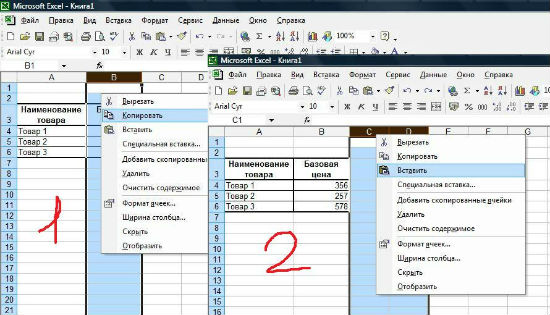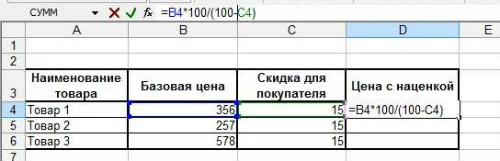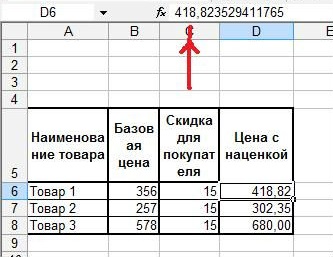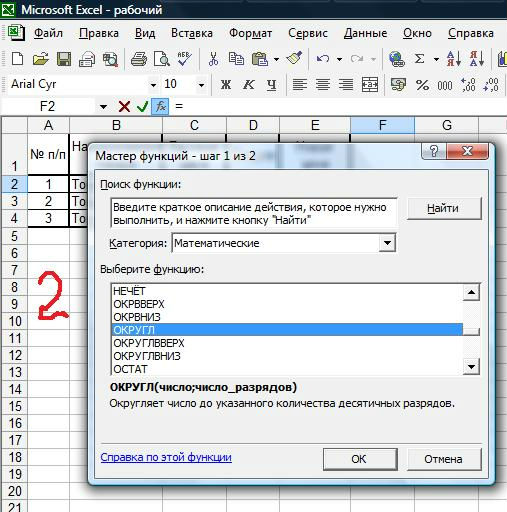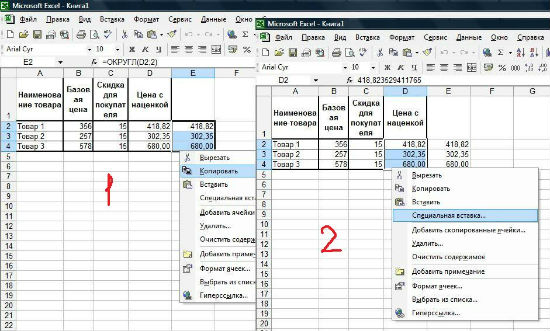Понятие наценки и маржи (в народе еще говорят «зазор») схожи между собой. Их легко спутать. Поэтому сначала четко определимся с разницей между этими двумя важными финансовыми показателями.
Наценку мы используем для формирования цен, а маржу для вычисления чистой прибыли из общего дохода. В абсолютных показателях наценка и маржа всегда одинаковы, а в относительных (процентных) показателях всегда разные.
Формулы расчета маржи и наценки в Excel
Простой пример для вычисления маржи и наценки. Для реализации данной задачи нам нужно только два финансовых показателя: цена и себестоимость. Мы знаем цену и себестоимость товара, а нам нужно вычислить наценку и маржу.
Формула расчета маржи в Excel
Создайте табличку в Excel, так как показано на рисунке:
В ячейке под словом маржа D2 вводим следующею формулу:
В результате получаем показатель объема маржи, у нас он составил: 33,3%.
Формула расчета наценки в Excel
Переходим курсором на ячейку B2, где должен отобразиться результат вычислений и вводим в нее формулу:
В результате получаем следующий показатель доли наценки: 50% (легко проверить 80+50%=120).
Разница между маржей и наценкой на примере
Оба эти финансовые показатели состоят из прибыли и расходов. Чем же отличается наценка и маржа? А отличия их весьма существенны!
Эти два финансовых показателя отличаются способом вычисления и результатами в процентном выражении.
Наценка позволяет предприятиям покрыть расходы и получить прибыль. Без нее торговля и производство пошли б в минус. А маржа — это уже результат после наценки. Для наглядного примера определим все эти понятия формулами:
- Цена товара = Себестоимость + Наценка.
- Маржа — является разницей цены и себестоимости.
- Маржа — это доля прибыли которую содержит цена, поэтому маржа не может быть 100% и более, так как любая цена содержит в себе еще долю себестоимости.
Наценка – это часть цены которую мы прибавили к себестоимости.
Маржа – это часть цены, которая остается после вычета себестоимости.
Для наглядности переведем выше сказанное в формулы:
- N=(Ct-S)/S*100;
- M=(Ct-S)/Ct*100.
Описание показателей:
- N – показатель наценки;
- M – показатель маржи;
- Ct – цена товара;
- S – себестоимость.
Если вычислять эти два показателя числами то: Наценка=Маржа.
А если в процентном соотношении то: Наценка > Маржа.
Обратите внимание, наценка может быть и 20 000%, а уровень маржи никогда не сможет превысить 99,9%. Иначе себестоимость составит = 0р.
Все относительные (в процентах) финансовые показатели позволяют отображать их динамические изменения. Таким образом, отслеживаются изменения показателей в конкретных периодах времени.
Они пропорциональны: чем больше наценка, тем больше маржа и прибыль.
Это дает нам возможность вычислить значения одного показателя, если у нас имеются значения второго. Например, спрогнозировать реальную прибыль (маржу) позволяют показатели наценки. И наоборот. Если цель выйти на определенную прибыль, нужно вычислить, какую устанавливать наценку, которая приведет к желаемому результату.
Пред практикой подытожим:
- для маржи нам нужны показатели суммы продаж и наценки;
- для наценки нам нужна сумма продаж и маржа.
Как посчитать маржу в процентах если знаем наценку?
Для наглядности приведем практический пример. После сбора отчетных данных фирма получила следующие показатели:
- Объем продаж = 1000
- Наценка = 60%
- На основе полученных данных вычисляем себестоимость (1000 — х) / х = 60%
Отсюда х = 1000 / (1 + 60%) = 625
Вычисляем маржу:
- 1000 — 625 = 375
- 375 / 1000 * 100 = 37,5%
Из этого примера следует алгоритм формулы вычисления маржи для Excel:
Как посчитать наценку в процентах если знаем маржу?
Отчеты о продажах за предыдущий период принесли следующие показатели:
- Объем продаж = 1000
- Маржа = 37,5%
- На основе полученных данных вычисляем себестоимость (1000 — х) / 1000 = 37,5%
Отсюда х = 625
Вычисляем наценку:
- 1000 — 625 = 375
- 375 / 625 * 100 = 60%
Пример алгоритма формулы вычисления наценки для Excel:
Скачать пример расчета в Excel
Примечание. Для проверки формул нажмите комбинацию клавиш CTRL+~ (клавиша «~» находится перед единичкой) для переключения в соответствующий режим. Для выхода из данного режима, нажмите повторно.
На чтение 5 мин Опубликовано 17.01.2021
В Microsoft Office Excel есть возможность подсчета процента наценки на тот или иной товар в кратчайшие сроки посредством применения специальной формулы. Подробности вычисления будут изложены в данной статье.
Содержание
- Что такое наценка
- Как рассчитать процент наценки в Excel
- Как вычисляется показатель маржи в MS Excel
- Как в Excel вычислить числовое значение по проценту
- Как в Excel вычислить процент от числа
- Заключение
Что такое наценка
Для того чтобы рассчитать этот параметр, необходимо сначала понять, что это такое. Наценка — это разница между оптовой и розничной стоимостью товара, приводящая к повышению цены на продукцию для конечного потребителя. Размер наценки зависит от многих факторов, и он должен перекрывать издержки.
Обратите внимание! Маржа и наценка — это два разных понятия, и их нельзя путать между собой. Маржа является чистой прибылью с продажи товаров, которая получается уже после вычета необходимых затрат.
Как рассчитать процент наценки в Excel
Вручную считать нечего не нужно. Это нецелесообразно, т.к. Эксель позволяет автоматизировать практически любое математическое действие, экономя время пользователя. Чтобы быстро вычислить наценку в процентах в данном программном обеспечении, необходимо проделать следующие шаги:
- Составить исходную таблицу данных. Удобнее работать с уже названными столбцами. К примеру, столбик, где будет выводиться результат работы формулы, можно назвать «Наценка, %». Однако заголовок столбца не влияет на конечный результат и поэтому может быть любым.
- Поставить знак «Равно» с клавиатуры в нужную, пустую ячейку табличного массива и ввести формулу, указанную в предыдущем разделе. Для примера вводим «(С2-А2)/А2*100». На изображении ниже видна написанная формула. В скобках указаны названия ячеек, в которых прописаны соответствующие значения прибыли и себестоимости товара. В действительности, ячейки могут быть другими.
- Кликнуть по «Enter» с клавиатуры компьютера для завершения формулы.
- Проверить результат. После выполнения вышеуказанных манипуляций в элементе таблицы, где вводилась формула, должно отобразиться конкретное число, характеризующее показатель наценки на товар в процентах.
Важно! Наценку можно вычислить вручную, чтобы проверить правильность получившегося значения. Если все верно, то прописанную формулу надо растянуть на оставшиеся строчки табличного массива для их автоматического заполнения.
Как вычисляется показатель маржи в MS Excel
Для полного понимания темы необходимо рассмотреть правило расчета маржи в Microsoft Office Excel. Здесь также не должно возникнуть проблем даже у неопытных пользователей программы. Для успешного результата можно воспользоваться пошаговым алгоритмом:
- Создать таблицу для расчета маржи. В исходном табличном массиве можно расположить несколько параметров для расчета, в том числе и наценку.
- Поставить курсор мыши в соответствующую ячейку таблички, поставить знак «Равно» и прописать формулу, указанную выше. Для примера пропишем следующее выражение: «(А2-С2)/С2*100».
- Нажать на «Enter» с клавиатуры для подтверждения.
- Проверить результат. Пользователь должен удостовериться, что в выбранной ранее ячейке получилось значение, характеризующее показатель маржи. Для проверки можно вручную пересчитать величину с указанными показателями. Если ответы сходятся, то прописанную формулу можно продлить на оставшиеся ячейки табличного массива. При этом пользователь избавит себя от повторного заполнения каждого требуемого элемента в таблице, сэкономив собственное время.
Дополнительная информация! Если после записи формулы программное обеспечение Microsoft Office Excel выдаст ошибку, то пользователю потребуется внимательно проверить правильность символов, введенных в выражение.
После расчета показателей наценки и маржи можно построить график этих величин по исходной таблице, чтобы наглядно представлять разницу между двумя зависимостями.
Как в Excel вычислить числовое значение по проценту
Если пользователю необходимо понять, какому числу от общего показателя соответствует посчитанный процент, он должен проделать следующие манипуляции:
- В любой свободной ячейке рабочего листа Excel написать формулу «= величина процента * общая сумма». Подробнее на изображении ниже.
- Нажать на «Enter» с клавиатуры ПК для завершения формулы.
- Проверить результат. Вместо формулы в ячейке появится конкретное число, которое и будет являться результатом преобразования.
- Можно продлить формулу на оставшиеся строки таблицы, если общая сумма, от которой считается процент, одинакова для всего условия.
Обратите внимание! Проверка вычисленного значения осуществляется легко вручную с помощью обычного калькулятора.
Как в Excel вычислить процент от числа
Это обратный процесс рассмотренному выше. К примеру, необходимо посчитать, сколько процентов составляет число 9 от числа 17. Чтобы справиться с поставленной задачей, надо действовать следующим образом:
- Поставить курсор мыши в свободную ячейку рабочего листа Эксель.
- Прописать формулу «=9/17*100%».
- Нажать на «Enter» с клавиатуры, чтобы завершить выполнение формулы и увидеть финальный результат в этой же ячейке. В итоге должно получиться 52,94%. При необходимости число цифр после запятой можно увеличить.
Заключение
Таким образом, показатель наценки на тот или иной товар в Microsoft Office Excel вычисляется по стандартной формуле. Главное правильно записать выражение, указав соответствующие ячейки, в которых прописаны нужные значения. Чтобы хорошо разбираться в данной теме, надо внимательно ознакомиться с вышеизложенной информацией.
Оцените качество статьи. Нам важно ваше мнение:
Skip to content
Ранее мы уже научились считать проценты в Excel. Рассмотрим несколько случаев, когда известная нам величина процента помогает рассчитать различные числовые значения.
- Чему равен процент от числа
- Как умножить число на процент
- Как увеличить столбец на процент
- Первоначальное значение до процентного изменения
- Считаем наценку в процентах
- Определяем маржу в процентах
Сколько составляет процент от числа.
Предположим, вы покупаете новый телевизор за 800 долларов, и за доставку с вас просят 4% от стоимости покупки. Вопрос в том, сколько вы должны заплатить сверх первоначальной цены? Другими словами, что составляет 4% от 800 долларов?
Поможет следующая формула:
Число * Процент = Результат
Предполагая, что цена записана в ячейке A2, а процент — в B2, приведенная выше формула превращается в =A2*B2 и возвращает 32.
Помните, что когда вы записываете в таблицу число, за которым следует знак процента (%), то оно интерпретируется Excel как сотая часть его значения (то есть, сразу делится на 100). Например, 4% фактически сохраняется как 0,04, и Excel использует это значение во всех формулах и расчетах.
Другими словами, формула =A2*11% эквивалентна =A2*0.11. Естественно, вы можете использовать десятичное число, соответствующее процентному соотношению, непосредственно в формуле, если это лучше подходит для ваших таблиц.
Как умножить число на процент.
Часто бывает необходимо умножить число какой-то процент. К примеру, речь идет об изменении текущей цены через какой-то промежуток времени (например, через месяц), чтобы добавить к ней определенный процент.
Чтобы увеличить число на определённый процент, используйте эту формулу:
= Число * (1 + %)
или
= Число * (100% + %)
Например, формула =A1*(1+20%) увеличивает значение в ячейке A1 на 20%.
Чтобы уменьшить на процент:
= Число * (1 — %)
Например, формула =A1*(1-20%) уменьшает значение в ячейке A1 на 20%.
В нашем примере, если A2 – действующая цена, а B2 — процент, на который вы ожидаете её увеличение либо уменьшение, то вот формулы, которые вы должны ввести в ячейку C2:
Умножить на процент: =A2*(1+B2)
Уменьшить на процент: =A2*(1-B2)
Кроме того, как вы видите на рисунке выше, процент может быть выражен и отрицательным числом, что означает уменьшение первоначального значения. В этом случае формула =A2*(1+B2) также отлично подходит.
Как увеличить или уменьшить весь столбец на процент.
Предположим, у вас есть столбец чисел, который вы хотите увеличить или уменьшить на определенный процент. Вы также хотите, чтобы обновленные числа были в том же столбце, а не добавлять новый столбец с формулами.
Вот пошаговая инструкция для решения этой задачи:
- Введите все числа, которые вы хотите увеличить или уменьшить, в какой-нибудь столбец (столбец А в этом примере).
- В пустой ячейке введите одну из следующих формул:
Число увеличиваем на процент: =1 + 40%
Число минус процент: =1 — 40%
Естественно, вы можете заменить 40% в приведенных выше формулах любым нужным процентом.
- Выделите ячейку с формулой (в нашем случае C1) и скопируйте ее, нажав
Ctrl + C. - Выберите диапазон ячеек, который нужно изменить, щелкните выделение правой кнопкой мыши и выберите «Специальная вставка…»
- В открывшемся диалоговом окне выберите «Значения» и «Умножить», нажмите «ОК».
И вот результат – все выбранные числа в столбце А умножены на 40%.
Таким же образом вы можете разделить столбец чисел на определенный процент. Просто введите нужное число в пустую ячейку и следуйте инструкциям выше. В Специальной вставке вместо «умножить» выберите «разделить».
Расчет первоначального значения с учетом процента изменения.
Например, вам предложили купить пылесос за 200 долларов, что на 40% ниже первоначальной цены. Вы хотите узнать, какова была первоначальная цена.
Поскольку 40% – это скидка, вы сначала вычитаете ее из 100%, чтобы узнать, какой процент вы действительно должны заплатить (100% — 40% = 60%). Теперь вам нужна формула для расчета исходной цены, то есть для определения числа, 60% которого равняется 200.
Формула выглядит следующим образом:
Число / Процент = Результат
Применительно к скидке от первоначальной цены в 40% можно применять любую из следующих формул:
=A2/(100%-B2) или =A2/(1-B2) или =A2/0.6 или =A2/60%
Как посчитать наценку в процентах.
Предположим, товар стоит 100 рублей. Мы знаем также, что на него была сделана наценка 10 рублей. Как посчитать эту наценку в процентах?
Ответ «10 процентов» будет неверным. В данном случае нельзя просто взять процент от итоговой цены. Ведь наценку мы делаем на первоначальную цену без наценки.
Принимаем итоговую цену за 100%. Тогда первоначальная цена будет составлять на 10% меньше, то есть 90%. В итоге формула расчета процента наценки будет такая:
=наценка / (цена — наценка) * 100%
А теперь запишем это на листе Excel:
Здесь у нас нет необходимости умножать на 100%, а просто применяем к ячейке C2 процентный формат:
=B2/(A2-B2)
Вы можете проверить расчёт: добавьте к 90 рублям 11,1% и получите как раз 100.
Как посчитать маржу в процентах.
Прежде всего, давайте определим разницу между понятиями наценки и маржи.
По абсолютному значению (в денежных единицах) они одинаковы. Рассчитываются они как разность между себестоимостью (или закупочной ценой) и ценой реализации товара.
А вот в процентах они совершенно разные.
Наценка всегда рассчитывается в процентах к себестоимости или цене закупки товара. Размер ее может быть от нуля до бесконечности (хоть 1000% накручивай, если купят).
%наценки = (цена – себестоимость)/себестоимость
Маржа показывает долю дохода в цене. Поэтому она должна быть больше 0, и всегда меньше 100%.
%маржи = (цена – себестоимость)/цена
Воспользуемся примером:
Как видите, уровень процентов наценки и маржи могут очень сильно отличаться.
Но при этом они связаны. Поэтому, к примеру, если мы знаем процент наценки, то легко посчитать маржу.
Если мы продали товара на 1000 рублей и применяли при этом наценку в 30%, то отсюда мы сначала можем найти себестоимость товара:
=сумма продаж / (100%+%наценки)
1000/(100%+30%)=769,23
Считаем маржу:
1000 – 769,23 = 230,77
Маржа в процентах: 230,77/1000 = 23,08%
А теперь как посчитать наценку, если знаем маржу? Используем те же цифры.
Сумма продаж — 1000 руб. Маржа – 230,77 руб.
Отсюда себестоимость 1000 – 230,77 = 769,23 руб.
Процент наценки 230,77/769,23 = 30%
Эти несколько примеров применения процентов, надеюсь, будут полезны. Если у вас есть вопросы – пишите в комментариях.
Наценка в Эксель (Excel) — как посчитать?
Как в Excel сделать наценку на товар?
Как в Excel посчитать наценку в процентах, если известна розничная цена и цена, за которую товар был приобретён?
Для того, чтобы сделать наценку на товар, нужно воспользоваться следующей формулой:
Цена с наценкой = Исходная цена + Исходная цена * Процент наценки.
Например, товар был приобретён за 1500 рублей, а процент наценки равен 10.
Окончательная цена = 1500 + 1500 * 10% = 1500 + 1500 * 0,1 = 1650 рублей.
В программе Excel цену товара с наценкой можно посчитать по-разному.
1) Если процент наценки для каждого товара свой, то поступаем так:
В один столбец записывается исходная товара.
Во второй столбец записывается процент наценки для данного товара.
Затем пишем формулу, в которой перемножается исходная цена и соответствующий процент наценки, результат складывается с исходной ценой.
Например, для 1 товара формула будет следующей:
При этом формат ячеек в столбце C нужно сделать процентным — для этого есть специальная кнопка на панели инструментов «Главная».
2) Если процент наценки одинаковый для всех товаров, то его можно записать в отдельной ячейке и сделать ссылку на неё абсолютной.
Также можно написать это значение непосредственно в формуле.
Формула для 1 товара выглядит так:
В ячейке C10 записан процент наценки — чтобы сделать на неё абсолютную ссылку нажимаем на F4.
Затем копируем эту формулу в нижестоящие ячейки и получаем цену с наценкой для каждого товара.
Для того, чтобы посчитать наценку в процентах, нужно воспользоваться формулой:
Процент наценки = (Цена с наценкой — Исходная цена) / Исходная цена * 100%.
Например, товар был приобретён за 800 рублей, а продаётся за 1000 рублей.
Процент наценки = (1000 — 800) / 800 * 100% = 0,25 * 100% = 25%.
Вот пример реализации этой формулы в Excel:
В столбце B — исходная цена, в столбце C — цена с наценкой.
В столбце D будет процент наценки, формат всех ячеек этого столбца нужно сделать процентным.
Формула в ячейке D2 для 1 товара получится такой:
Так как у ячейки процентный формат, то умножать на 100% не нужно.
Теперь остаётся скопировать эту формулу во все ячейки столбца.
Пример как изменить сразу все цены в Excel
В прайсах Excel очень часто приходится изменять цены. Особенно в условиях нестабильной экономики.
Рассмотрим 2 простых и быстрых способа одновременного изменения всех цен с увеличением наценки в процентах. Показатели НДС будут перечитываться автоматически. А так же мы узнаем, как посчитать наценку в процентах.
Как сделать наценку на товар в Excel?
В исходной таблице, которая условно представляет собой расходную накладную нужно сделать наценку для всех цен и НДС на 7%. Как вычисляется Налог на Добавленную стоимость видно на рисунке:
«Цена с НДС» рассчитывается суммированием значений «цены без НДС» + «НДС». Это значит, что нам достаточно увеличить на 7% только первую колонку.
Способ 1 изменение цен в Excel
- В колонке E мы вычислим новые цены без НДС+7%. Вводим формулу: =B2*1,07. Копируем это формулу во все соответствующие ячейки таблицы колонки E. Так же скопируем заголовок колонки из B1 в E1. Как посчитать процент повышения цены в Excel, чтобы проверить результат? Очень просто! В ячейке F2 задайте процентный формат и введите формулу наценки на товар: =(E2-B2)/B2. Наценка составляет 7%.
- Копируем столбец E и выделяем столбец B. Выбираем инструмент: «Главная»-«Вставить»-«Специальная вставка» (или нажимаем CTRL+SHIFT+V). В появившимся окне отмечаем опцию «значения» и нажимаем Ок. Таким образом, сохранился финансовый формат ячеек, а значения обновились.
- Удаляем уже ненужный столбец E. Обратите внимание, что благодаря формулам значения в столбцах C и D изменились автоматически.
Вот и все у нас прайс с новыми ценами, которые увеличенные на 7%. Столбец E и F можно удалить.
Способ 2 позволяет сразу изменить цены в столбце Excel
- В любую отдельную от таблицы ячейку (например, E3) введите значение 1,07 и скопируйте его.
- Выделите диапазон B2:B5. Снова выберите инструмент «Специальная вставка» (или нажимаем CTRL+SHIFT+V). В появившемся окне, в разделе «Вставить» выберите опцию «значения». В разделе «Операции» выберите опцию «умножить» и нажмите ОК. Все числа в колонке «цена без НДС» увеличились на 7%.
Внимание! Заметьте, в ячейке D2 отображается ошибочное значение: вместо 1,05 там 1,04. Это ошибки округлений.
Чтобы все расчеты били правильными, необходимо округлять числа, перед тем как их суммировать.
В ячейке C2 добавим к формуле функцию: =ОКРУГЛ(B2*0,22;2). Проверяем D2 = B2 + C2 (1,05 = 0,86 + 0,19). Теперь скопируем содержимое C2 в целый диапазон C2:C5.
Примечание. Так как у нас только 2 слагаемых нам не нужно округлять значения в колонке B. Ошибок уже 100% не будет.
Ошибки округлений в Excel вовсе не удивляют опытных пользователей. Уже не раз рассматривались примеры по данному вопросу и еще не рас будут рассмотрены на следующих уроках.
Неправильно округленные числа приводят к существенным ошибкам даже при самых простых вычислениях. Особенно если речь идет о больших объемах данных. Всегда нужно помнить об ошибках при округлении, особенно когда нужно подготовить точный отчет.
Как в экселе сделать наценку в процентах?
Рассмотрим пример, как в программе эксель можно сделать наценку в процентах. Открываем файл эксель, в котором представлен перечень товаров с базовыми ценами:
Первый вариант. Сделаем наценку для каждого товара индивидуально, для этого добавляем к таблице столбец: «Наценка». В этом столбце пропишем индивидуальную наценку каждому товару. И добавим еще один столбец: «Цена с наценкой».
Когда форма готова, в ячейки «D3» пишем формулу: =B3*(1+C3), где «B3» — это базовая цена товара, а «C3» — это наценка для данного товара. Дальше копируем формулу на все виды товаров, для этого выделяем ячейку «D3», нажимаем «Ctrl+C», затем выделяем диапазон ячеек с «D4» по «D7» и нажимаем на «Ctrl+V». В итоге получаем первый вариант таблицы с наценкой в процентах.
Второй вариант, сделаем таблицу, в которой наценка для товара одинаковая и меняется при её изменении сразу по всем позициям. Рассматриваем тот же пример. Только добавляем один столбец: «Цена с наценкой». А в ячейки «B9» пишем слово: «Наценка».
В ячейки «C3» пишем следующую формулу: =B3*(1+$B$9), «B3» — это базовая цена товара, $B$9 – это ячейка с общей наценкой, знаки доллары мы поставили, чтобы при копировании этой формулы, она не съехала. Использую ту же самую методику для копирования, как из первого варианта. Копируем формулу из ячейки «C3» на диапазон ячеек: с «C4» по «C7».
В этом варианте при изменении значения в ячейки «B9», цена будет меняться для всего товара.
Формула наценки
Статьи по теме
В статье разберем, что такое наценка, какие виды существуют и как рассчитать ее максимальное значение. А также расскажем, чем она отличается от маржи.
Что такое наценка
Наценка – это денежная сумма в рублях, которую следует прибавить к себестоимости (если сами производим товар) или оптовой цене (если занимаемся перепродажей товаров), чтобы получить розничную цену продукции. Эта сумма, в конечном счете, должна превышать издержки, которые несет производитель, на доставку, упаковку, транспортировку.
Проще говоря, наценка – это доход производителя. Ее верхний, как и нижний, предел ничем не лимитирован, поэтому каждая компания самостоятельно ее рассчитывает, исходя их рыночных цен конкурентов на аналогичный товар, и закрепляет ее во внутренних нормативных документах. Фактически надбавка зависит от ряда факторов, таких как состояние сегмента рынка, качество товара и его потребительские свойства, существует ли спрос на данный товар и какой размер налогов нужно включать в стоимость наценки.
Маржа – это экономический показатель, измеряемый в процентном соотношении, который характеризует доходы компании за вычетом расходов на производство товара / закупку у производителя. Иными словами, это прибыль компании на одну единицу произведенного товара. Этот показатель никогда не превысит отметку в 100%.
Маржа показывает величину дохода от реализации продукции за исключением расходов на ее изготовление, а надбавка показывает, сколько производитель прибавил к себестоимости товара, чтобы получить розничную цену товара. Размер надбавки не ограничивается и может превышать 100%, в то время, как размер маржи не будет выше 100%. Маржа считается по отношению ко всему доходу от реализации товара, а при расчете надбавки следует использовать показатели себестоимости продукции.
Скачайте и возьмите в работу:
Виды наценок
Есть несколько видов торговых надбавок, которые классифицируются по единственному признаку – размеру.
Так, выделяют базовую наценку – когда в расчет берутся показатели прибыльности на единицу продукции по производственному плану.
Если покупатель предъявляет к товару дополнительные требования, например, определенные свойства, повышенное качество, дополнительные функции, и производитель их выполняет, он вправе установить дополнительную наценку .
В случае, когда помимо производителя /продавца и покупателя в договоре участвуют посредники, речь пойдет о наценке дилерской или посреднической . Если торговля осуществляется в розницу, то к оптовой цене прибавляется розничная наценка (именно за счет нее получает доход любое предприятие торговли).
Как рассчитать оптимальную наценку на товар
Смотрите, как рассчитать оптимальную наценку на товар с поправкой на условия сотрудничества с самыми сложными и требовательными покупателями – федеральными торговыми сетями. Мы подготовили подробный алгоритм расчета оптимальной наценки. Наша методика поможет найти компромисс между задачей удержать клиентов и стремлением максимально заработать на продажах.
Формула расчета наценки на товар
При формировании цены на товар следует помнить, что именно наценка покрывает все издержки и формирует прибыль компании. Рассчитать ее можно по следующей формуле:
Наценка = Валовая прибыль / Себестоимость продукции х 100%.
Для торговых компаний формула будет иметь вид:
Наценка = Валовая прибыль от продажи / Закупочная цена товара х 100%
Компания «Детская игрушка» произвела за месяц 10 000 наборов деревянных кубиков-конструкторов. Себестоимость каждого набора составила 356 рублей за набор. Через собственную сеть магазинов компания реализовала 2 500 наборов по розничной цене 550 рублей и оптовых покупателям – остальные 7 500 наборов по цене 470 рубля за набор. Рассчитаем оптовую и розничную наценку, а также маржу предприятия.
Рассчитаем для начала выручку от продажи торговым фирмам по оптовой цене: Выручка (опт) = 470 руб. х 7 500 ед. = 3 525 000 руб.
Себестоимость (опт) = 356 руб. х 7 500 ед. = 2 670 000 руб.
Соответственно, валовая прибыль (опт) = 3 525 000 руб. – 2 670 000 руб. = 855 000 руб.
Наценка (опт) = 855 000 руб. / 2 670 000 руб. х 100% = 32,02%.
Маржа (опт) = 855 000 руб. / 3 525 000 руб. х 100% = 24,26%
Наценка для торговли в розницу будет немного выше. Чтобы ее определить, посчитаем розничную выручку и прибыль.
Выручка (розница) = 550 руб. х 2 500 ед. = 1 375 000 руб.
Себестоимость (розница) = 356 руб. х 2 500 ед. = 890 000 руб.
Валовая прибыль (розница) = 1 375 000 руб. – 890 000 руб. = 485 000 руб.
Наценка (розница) = 485 000 руб. / 890 000 руб. х 100% = 54,49%
Маржа (розница) = 485 000 руб. / 1 375 000 руб. х 100% = 35,27%.
Какую наценку установить
Как отмечалось ранее, размер торговой надбавки ничем не ограничивается. Однако есть группы товаров, на которые государство регулирует цены. В частности, к ним относят:
- лекарственные средства и медицинские товары,
- детское питание,
- продукты питания при школах, детских садах, различных образовательных учреждениях,
- продукцию, которую реализуют на территории крайнего севера и приравненных к нему территорий.
Наценка по этим группам определяется местными органами власти. На некоторые группы лекарственных препаратов цены строго установлены государством.
Если производимая продукция не входит в вышеперечисленный список, и государство никак не регулирует цены на нее, производитель может устанавливать любую надбавку к цене. Есть определенная категория товаров, на которые невозможно установить верхний предел – ювелирные изделия, выполненные на заказ, дизайнерская одежда и обувь, любые товары, выпускаемые в ограниченном количестве и так далее. На эксклюзивные товары, которые выполнены в единственном экземпляре, надбавка может составлять даже 1000% и выше. Но такие товары крайне редки.
Для большинства товаров фактически верхний предел наценки устанавливается на рынке аналогичных товаров. Если товар не конкурентоспособен, его реализовать будет крайне сложно. Чем выше спрос на данную категорию товаров, тем большую цену вправе установить производитель.
Можно повысить цену товара и прибыль от его реализации, не изменяя характеристик. Например, торговая сеть магазинов «Пятерочка» предлагает картофель по цене 20 рублей за килограмм. Но если помыть картофель, придать ему более красивый товарный вид, можно увеличить продажную цену на 250%. Также можно отсортировать картофель и сразу упаковать его в пакеты с ручками по 2 кг, наценку можно увеличить еще на 100%. Максимизировать прибыль можно, если приготовить полуфабрикат из картофеля – цена на замороженный продукт картофель фри составляет до 100 рублей за кг. По отношению к первоначальной цене на картофель, наценка составит уже 400%.
Средняя цена хлеба «Уральский» весом 600 грамм по Уральскому региону составляет 30 рублей. При себестоимости булки хлеба 17 рублей, наценка составит 76%. В городах с повышенным ритмом жизни чаще покупают этот хлеб в упаковках, уже нарезанным на порционные ломтики. Себестоимость такого хлеба выше, в среднем, на 10%. Наценка же на такой хлеб 87%. В сельской местности предпочитают покупать хлеб не нарезанным, так как продажная цена ниже. Если производитель добавит в хлеб отруби, или испечет хлеб из смеси муки разных круп (например, с добавлением кукурузной муки), наценка увеличится на 150–200%, в то время как себестоимость вырастет не намного. Популярный цельнозерновой хлеб будет иметь надбавку к цене еще 20–50%. А вот сдобные куличи, кексы с орехами, изюмом и сухофруктами будет продаваться с надбавкой в 250–450%. Устанавливая такие цены, производители стремятся максимально увеличить прибыль, однако все же приходится не слишком задирать их, поскольку конкуренты могут предлагать аналогичную продукцию дешевле.
Важно, при установлении торговой наценки правильно ее рассчитать, чтобы цена на товар не оказалась завышенной. В рознице большинство предпринимателей рассчитывают общий процент наценки на группу товаров и устанавливают ее не для каждого вида товара, а для группы однородных видов продукции. Некоторые предприниматели делают надбавку к цене, как у основных конкурентов, чтобы цены на их продукцию были средними по рынку.
Как часто корректировать процент наценки
Важно понимать, что корректировать процент наценки нужно постоянно. Периодически ее приходится снижать, предлагая покупателям на определенные товары различные скидки и бонусы. Это делается с целью стимуляции спроса на товары, когда они залежались на складе или подходит к концу срок их хранения. Если вы хотите увеличить объем продаж – также снизьте наценку, временно уменьшив розничные цены. Тогда товар станет более привлекательным для потребителя, что означает рост объема продаж и выручки соответственно.
Также надбавка будет разной, если в течение длительного периода времени от поставщика приходит товары с одним наименованием, но разной себестоимостью. В этом случае товар реализуется по одной цене, а вот наценка будет разной.
Для нового бизнеса
Если вы только начинаете свой бизнес и открываете новый магазин, не лишним будет установить на первое время цены на все категории товаров с минимальной наценкой. Это простимулирует покупателей приходить именно к вам за покупками. Конечно, в первое время прибыль будет минимальна, но ведь цель – наработать клиентскую базу. Постепенно наценку стоит пересмотреть, доведя цены на продукцию до среднерыночных.
Если вы продаете сезонные товары, то вам придется снижать наценку в месяцы, когда товар будет пользоваться минимальным спросом. Это подстегнет потребителя приобретать товар про запас с максимально выгодными ценами. В сезон, наоборот, она увеличивается. Так, например, выгодно приобретать зимнюю одежду и обувь весной, когда зимний сезон закрыт, и летом. В этот период можно приобрести шубу или дубленку по минимальной цене, едва превышающей ее себестоимость. Наименее выгодно покупать шубу осенью или в начале зимы – там цены будут уже выше, что означает, что продавец повысил торговую надбавку при неизменной себестоимости товара.
Есть некоторые категории товаров, которые реализуются потребителю всегда с максимальной наценкой – товары для праздников, цветы, алкогольная и безалкогольная продукция. Эти категории товаров всегда приносят максимальную прибыль.
Важно правильно и с умом устанавливать на товары наценку. Если установить минимальную – будете работать в убыток, неоправданно завысите – не сможете реализовать товар. Нужно найти золотую середину, чтобы сделать продукцию привлекательной для потребителя и повысить прибыль бизнеса.
Как посчитать наценку на товар?
Этот вопрос должен интересовать предпринимателей как минимум по двум причинам. Во-первых, необходимо установить адекватные конкурентоспособные цены на собственные товары перед продажей (провести ценообразование). Во-вторых — правильно рассчитать цену, по которой закупаются конкуренты.
Наценка на товар — это надбавка к себестоимости товара, которая формирует конечную цену. Правильно рассчитанная наценка дает предпринимателю возможность не только покрыть расходы на организацию бизнеса, но также и получить ожидаемый доход. Обычно торговая наценка устанавливается в процентах от себестоимости товара.
От чего зависит наценка на товар?
Уровень наценки зависит от:
- самого товара, его потребительских свойств, качества и востребованности, конкурентоспособности производителя, который выпускает товар;
- расходов, связанных с организацией продаж (хранение, транспортировка, доставка товара конечному потребителю);
- от суммы налога. Процент налога обычно добавляется к наценке на товар, благодаря чему предприятие уберегает себя от убытков.
Как сделать наценку на товар правильно?

Конечная стоимость, по которой вы будете предлагать ваш товар, в первую очередь должна устраивать покупателей. Поэтому в торговле нет строго установленных коэффициентов, которых нужно придерживаться при ценообразовании. Но есть средние показатели по сегментам, о которых и можно отталкиваться:
- одежда и обувь: от 40 до 105% наценки
- сувениры, аксессуары и бижутерия: больше 100%
- запчасти для автомобилей, авто- и мото-аксессуары: 30 — 55%
- товары дома, канцелярский товары: 25 — 65%
- косметика: 25 — 75%
Итак, чтобы рассчитать конечную стоимость товара, вам необходимо умножить себестоимость на процент наценки, и затем полученное число добавить к закупочной цене.
Пример: ваш поставщик продал вам духи по цене 50$. Наценка для косметики может варьироваться от 25 до 75 процентов. Предположим, вы выбрали 40%.
Ваша отпускная цена в этом случае:
Процент наценки можно посчитать и обратным путем. Для этого следует конечную стоимость разделить на закупочную и вычесть единицу. Пример: вы продаете комплект постельного белья по стоимости 40$. Его себестоимость — 25$.
Как узнать закупочные цены конкурентов?

Вас, как предпринимателя, могут интересовать закупочные цены конкурентов по простой причине: у вас один поставщик, и вы желаете определить, не пользуется ли конкурент какими-либо привилегированными условиями у поставщика. Проще говоря, продает ли поставщик товар по одинаковой стоимости вам и вашим конкурентам.
Для этого выберите категорию для сравнения. Например, оцениваем футболки. Конкурент продает ее по 20 долларов. Вы знаете, что по условиям договора конкурент, как и вы, не может делать наценку на этот товар выше 60%. Чтобы вычислить закупочную цену конкурента, вам необходимо к наценке добавить единицу, а затем окончательную цену разделить на полученное число.
В наведенном примере расчеты будут выглядеть так:
Надеемся, мы помогли вам понять, как рассчитать торговую наценку и установить отпускную стоимость товаров.
Как сделать наценку в процентах в Excel?
50$ * 40% = 20. Процент наценки можно посчитать и обратным путем. Для этого следует конечную стоимость разделить на закупочную и вычесть единицу. Пример: вы продаете комплект постельного белья по стоимости 40$.
Как рассчитать торговую наценку в процентах?
Наценку в процентах считают следующим образом: (Цена продажи – Стоимость закупки) / Стоимость закупки * 100.
Как сделать наценку на товар формула?
- в себестоимости учитываете полностью все расходы на товар (переменные и постоянные), тогда наценка будет равна чистой прибыли;
- разделяете расходы — часть относите на себестоимость, а операционные (постоянные) фиксируете в наценке.
Как в Excel прибавить 20 процентов?
Допустим, нам нужно вычислить, какое число получится, если прибавить к 140 двадцать процентов. Записываем следующую формулу в любую ячейку, или в строку формул: «=140+140*20%». Далее жмем на кнопку ENTER на клавиатуре, и смотрим результат.
Какие бывают виды наценки?
- в розничной торговле – доход розничного продавца, разница между розничной ценой и оптовой ценой товаров;
- В оптовой торговле – доход посредника, разница между ценой закупки и ценой продажи.
Как посчитать профит в процентах?
Чтобы рассчитать маржу проекта в процентах, разделите маржу в денежных единицах на сумму валовых продаж и умножьте на 100.
Как считается маржа в процентах?
Показатель считается в процентах по формуле Маржа = (Цена продажи — Себестоимость) / Цена продажи * 100%.
Как прибавить к цене 10% Excel?
Нам нужно добавить к нему 10%. В этом случае формула для вычислений будет следующей: =250+250*10%. После того, как мы нажмем кнопку Enter или кликнем на любую другую ячейку, у нас в подходящей ячейке будет написано значение 275.
Наценка в Эксель (Excel) — как посчитать?
Как в Excel посчитать наценку в процентах, если известна розничная цена и цена, за которую товар был приобретён?
Для того чтобы рассчитывать данные в программе Excel нужно применять формулы. Это относиться и к расчёту суммы наценки. Для неё формула будет следующая :
Наценка равна Начальной Цене плюс Начальная цена умноженная на процент наценки.
Например, исходная цена товара 100 рублей, Наценка 10 %. Подставляя наши цифры в формулу получим наценку 10 рублей, а стоимость товара 110 рублей.
Но чаще всего нам нужно вычислить наценку от обратного. То есть знаем цену покупателя и закупку, нужно рассчитать процент наценки
Для этого пишем формулу. Наценка = (цена — себестоимость) / себестоимость * 100
Подставляем наши данные и расчёт готов. В нашем случае Наценка равна 37,5 %.
В программе Эксель для расчета наценки на товар есть специальная формула, которую очень просто запомнить.
Рассчитывать данные нужно по формуле:
Начальная стоимость + Начальная стоимость × % наценки.
При вычислении наценки от обратного:
(Стоимость — себестоимость) / себестоимость × 100.
Активируйте ячейку, а затем без пробелов впишите формулу.
Для того, чтобы сделать наценку на товар, нужно воспользоваться следующей формулой:
Цена с наценкой = Исходная цена + Исходная цена * Процент наценки.
Например, товар был приобретён за 1500 рублей, а процент наценки равен 10.
Окончательная цена = 1500 + 1500 * 10% = 1500 + 1500 * 0,1 = 1650 рублей.
В программе Excel цену товара с наценкой можно посчитать по-разному.
1) Если процент наценки для каждого товара свой, то поступаем так:
В один столбец записывается исходная товара.
Во второй столбец записывается процент наценки для данного товара.
Затем пишем формулу, в которой перемножается исходная цена и соответствующий процент наценки, результат складывается с исходной ценой.
Например, для 1 товара формула будет следующей:
При этом формат ячеек в столбце C нужно сделать процентным — для этого есть специальная кнопка на панели инструментов «Главная».
2) Если процент наценки одинаковый для всех товаров, то его можно записать в отдельной ячейке и сделать ссылку на неё абсолютной.
Также можно написать это значение непосредственно в формуле.
Формула для 1 товара выглядит так:
В ячейке C10 записан процент наценки — чтобы сделать на неё абсолютную ссылку нажимаем на F4.
Затем копируем эту формулу в нижестоящие ячейки и получаем цену с наценкой для каждого товара.
Для того, чтобы посчитать наценку в процентах, нужно воспользоваться формулой:
Процент наценки = (Цена с наценкой — Исходная цена) / Исходная цена * 100%.
Например, товар был приобретён за 800 рублей, а продаётся за 1000 рублей.
Процент наценки = (1000 — 800) / 800 * 100% = 0,25 * 100% = 25%.
Вот пример реализации этой формулы в Excel:
В столбце B — исходная цена, в столбце C — цена с наценкой.
В столбце D будет процент наценки, формат всех ячеек этого столбца нужно сделать процентным.
Формула в ячейке D2 для 1 товара получится такой:
Так как у ячейки процентный формат, то умножать на 100% не нужно.
Теперь остаётся скопировать эту формулу во все ячейки столбца.
Чтобы рассчитать наценку надо знать даже не программу Excel, а знать математику. Нужно просто ввести формулу, которая, как известно, начинается со знака равенства в Excel, затем нужно от исходной цены в скобках отнять себестоимость, затем разделить на себестоимость и умножить на 100. Затем, при необходимости, формулу можно распространить на всю таблицу, чтобы узнать, на сколько процентов подорожал каждый товар, который есть в табличном списке. Можно, конечно, делать это последовательно. В одном столбце найдите разницу, затем разделите в следующем столбце на стоимость.
Для того, чтобы рассчитать данные в программе Excel, нужно применить некоторые формулы. То же самое относится и к расчёту суммы самой наценки. Для неё формула будет такой: Наценка = Стартовая цена + Стартовая цена* за % наценки. Но чаще всего нам нужно вычислить наценку от обратного, то есть наоборот выполнить операцию. Для этого пишем следующую формулу: Наценка = (цена — себестоимость) / себестоимость * 100%
Как сделать наценку на базовый прайс-лист, чтобы клиент этого не заметил
Мало того, что нам нужно на основе имеющегося прайс-листа сделать новый повышенный прайс, но еще сделать это так, чтобы клиент не догадался, что мы производили какие-то действия над базовым прайс-листом. Мы ведь дорожим своими клиентами!
Итак, наша компания работает с неким прайс-листом:
| Наименование товара | Цена |
| Товар 1 | 356 |
| Товар 2 | 257 |
| Товар 3 | 578 |
Мы планируем предоставить нашему клиенту скидку 15% и при этом выйти на указанные цены.
х = 356 * 100 / (100-15)
Открываем имеющийся прайс-лист в Excel или составляем новую таблицу в формате прайс-листа.
Если мы работаем с имеющимся прайс-листом (а он уже имеет определенный формат), то проще всего скопировать один из его столбцов, вставить необходимое количество новых столбцов справа
и очистить их содержимое с помощью Delete. Таким образом, нам не придется форматировать новые области.
А теперь приступим к заведению формул.
Предлагаю для наглядности и удобства (в чем оно, увидим позже) ввести столбец со значением скидки.
| Наименование товара | Базовая цена | Скидка для покупателя | Цена с наценкой |
| Товар 1 | 356 | 15 | ? |
| Товар 2 | 257 | 15 | ? |
| Товар 3 | 578 | 15 | ? |
Итак, мы ищем цену с наценкой. Начнем с Товара 1.
Произведем вычисления в Excel
Активизируем соответствующую ячейку и пишем в ней БЕЗ ПРОБЕЛОВ соответствующие знаки или активизируем соответствующие ячейки в следующем порядке:
= БАЗОВАЯ ЦЕНА * 100 / (100 — СКИДКА ДЛЯ ПОКУПАТЕЛЯ) ENTER
Если Вы все сделали правильно, то должно получиться 418,82.
Если возникли проблемы, проверить формулу можно, оставаясь в ячейке и нажав на строку состояния:
Ну, а если всё правильно, можно смело копировать готовую формулу и вставлять ее в следующие ячейки. Причем, если Вам нужно сохранить формат, можно произвести операцию через cпециальную вставку, выбрав для вставки «формулу».
Если же Вас мало волнует формат, можно просто «протянуть» формулу. Для этого нужно поставить курсор на левый нижний край ячейки с формулой. Появится крестик. Нажмите на этот крестик левой клавишей мышки и тяните не отпуская пальца вниз до конца списка товаров. Не забудьте отпустить палец!
Итак, мы закончили расчет цен с наценкой к прайс-листу и получили следующие результаты:
| Наименование товара | Базовая цена | Скидка для покупателя | Цена с наценкой |
| Товар 1 | 356 | 15 | 418,82 |
| Товар 2 | 257 | 15 | 302,35 |
| Товар 3 | 578 | 15 | 680,00 |
Обратите внимание на то, что включение столбца со скидкой в наш расчет дает нам возможность менять значение скидки. При этом значение цены с наценкой в формате Excel будет меняться автоматически. Так нам легче будет принять решение о предлагаемой цене.
А теперь, для того, чтобы быть уверенными в правильности расчетов, проведем проверку.
Сделаем заданную скидку от полученной цены.
Могу предложить 2 способа на выбор.
В обоих случаях скидку примем за «x».
1 способ: с использованием процентов.
Формула будет такой (как обычно БЕЗ ПРОБЕЛОВ в следующем порядке):
В этом случае ВАЖНО умножить процент на число, из которого он вычитается. Таким образом мы находим ту процентную часть числа, которую от него нужно отнять. В противном случае получится абракадабра.
Проверим нашу цену с наценкой:
418,82 — 15% * 418,82 = 356
2 способ: без использования процентов.
Формула будет такой (как обычно БЕЗ ПРОБЕЛОВ в следующем порядке):
= ЦЕНА * (1 — x / 100)
Проверим нашу цену вторым способом:
418,82 * (1 — 15 / 100) = 418,82 * 0,85 = 356
Проверка показала, что мы направильном пути!
Осталась филигранная работа. Будем заметать следы.
Наша задача — избавиться от столбцов «Базовая цена» и «Скидка». Но как это сделать, если на них ссылается наша новая цена с наценкой?
Копируем весь столбец с новой ценой и вставляем в то же место «Значение» через «Специальную вставку»:
Вроде бы все получилось! Формула исчезла, осталось только значение. Теперь можно удалить ненужные столбцы. Но…
Обратите внимание на то, что в строке состояния очень много цифр после запятой. В обычном прайсе такого не бывает. Так что наш клиент может заподозрить подвох.
Остался всего один шаг до совершенства!
Давайте учиться округлять значение.
Ставим курсор рядом с ячейкой, которую собираемся округлить и заходим в «Функции». Находим в математических функциях округление и задаем число цифр после запятой:
Осталось скопировать округление и вставить «значения» через «специальную вставку».
Вот теперь все в порядке! Как будто так и было! Можно удалять все лишние столбцы и отсылать новый прайс-лист клиенту.



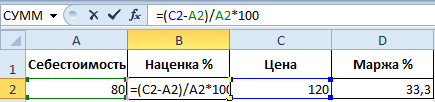
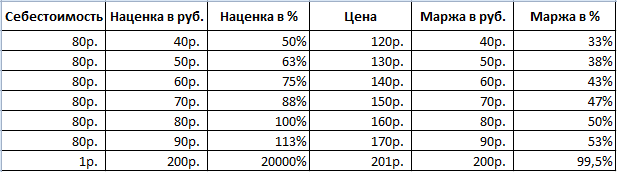
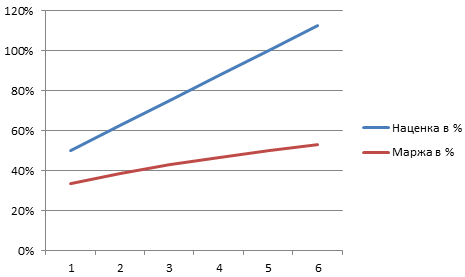
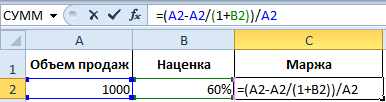
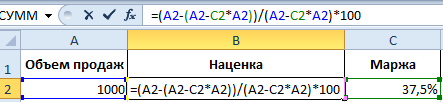
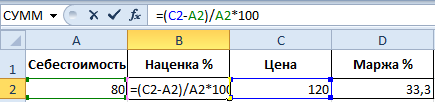

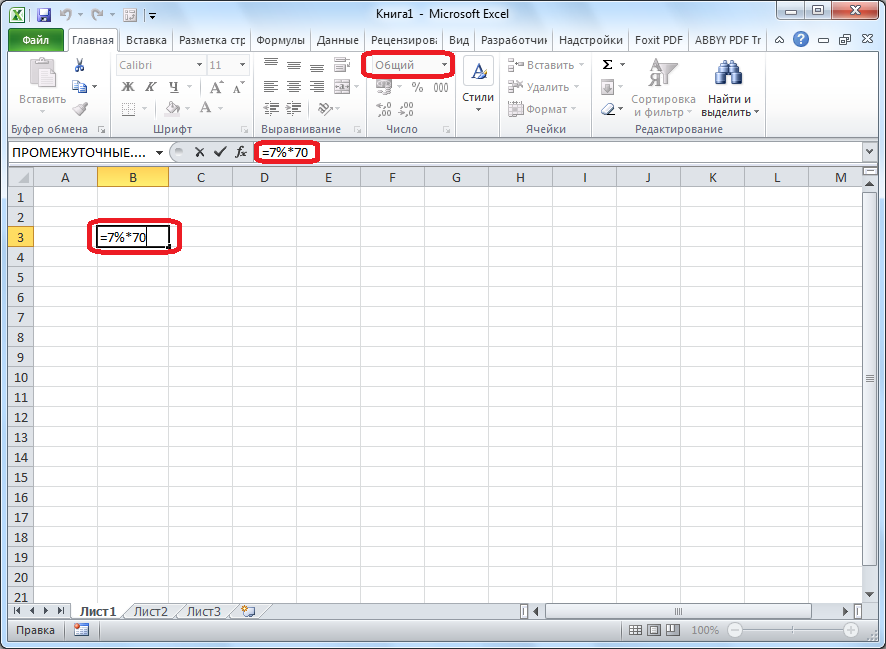
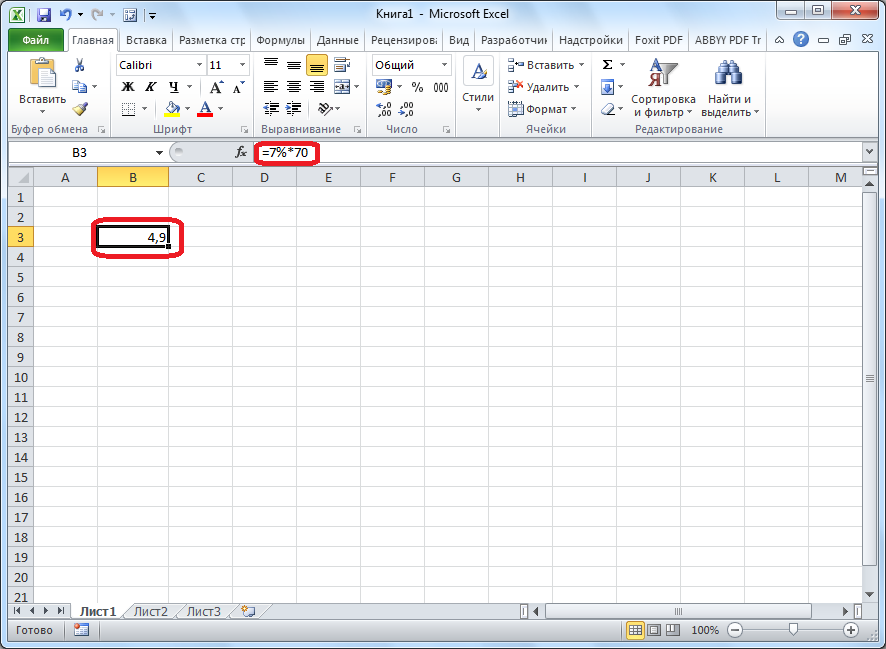
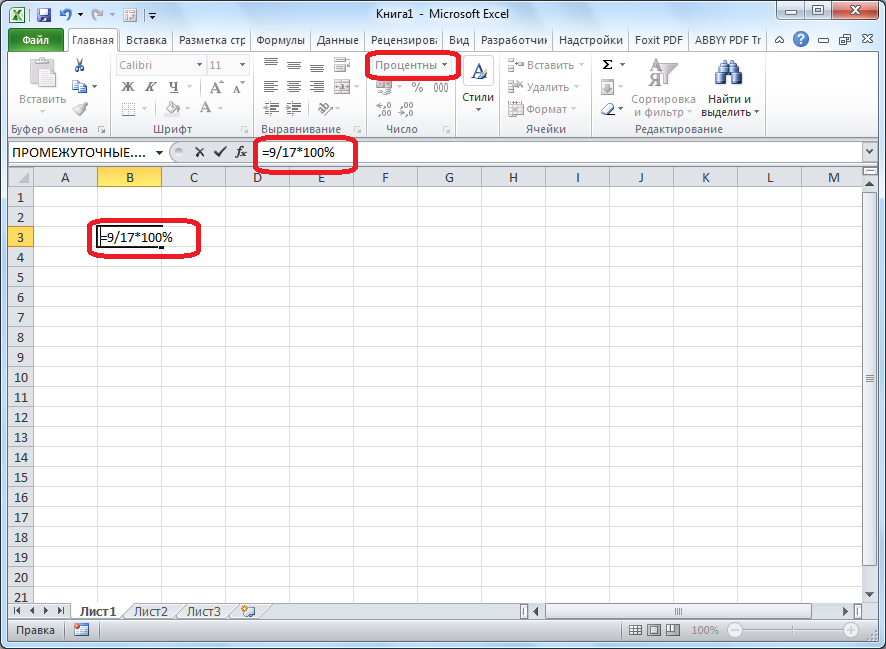
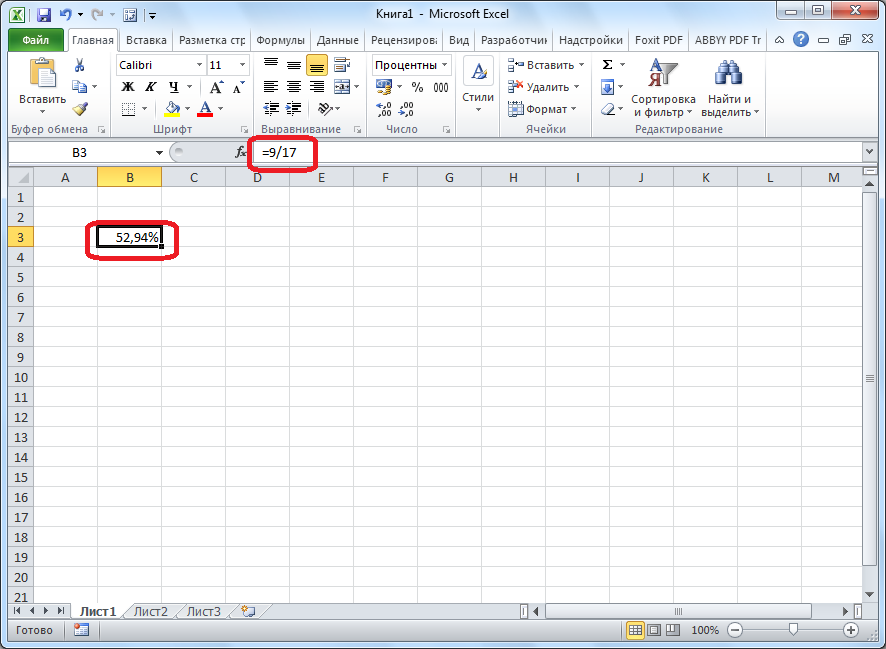









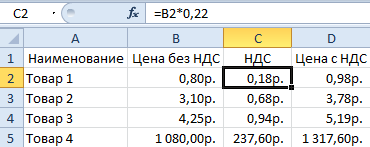
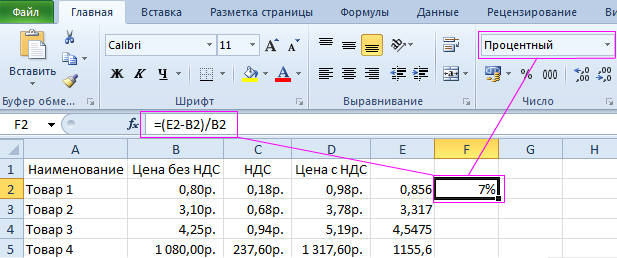
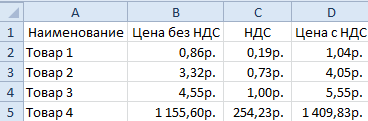

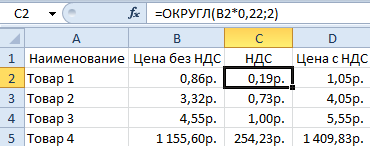




_m.jpg)